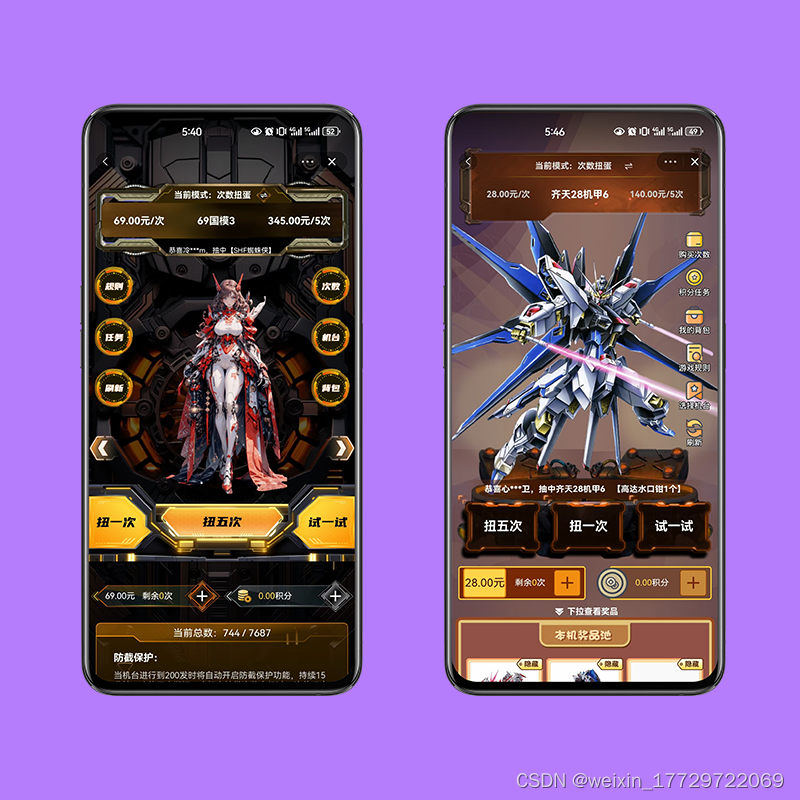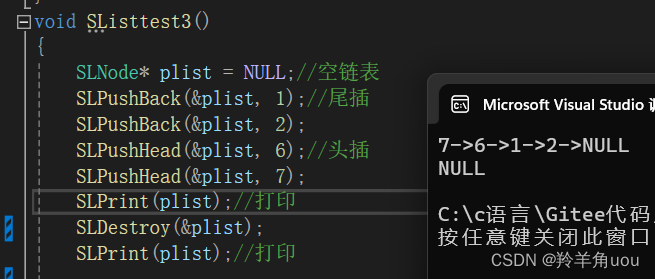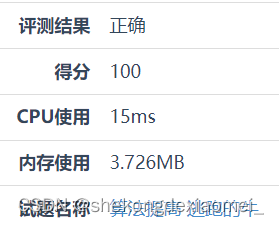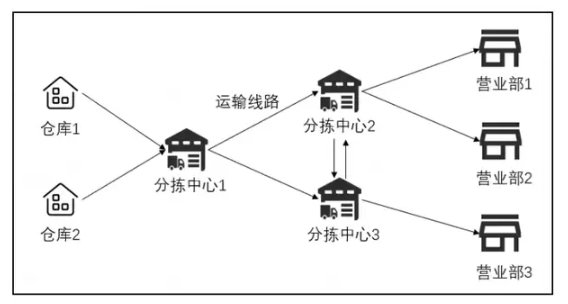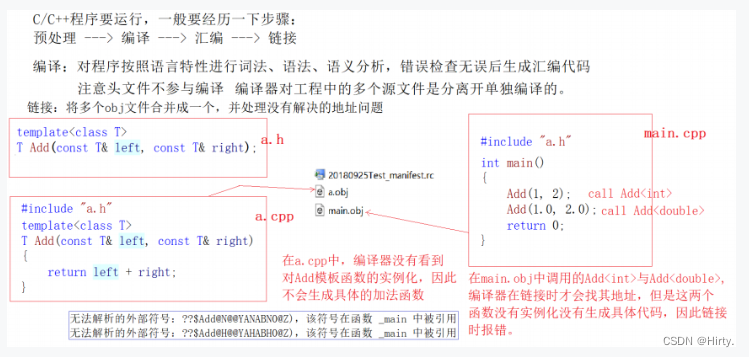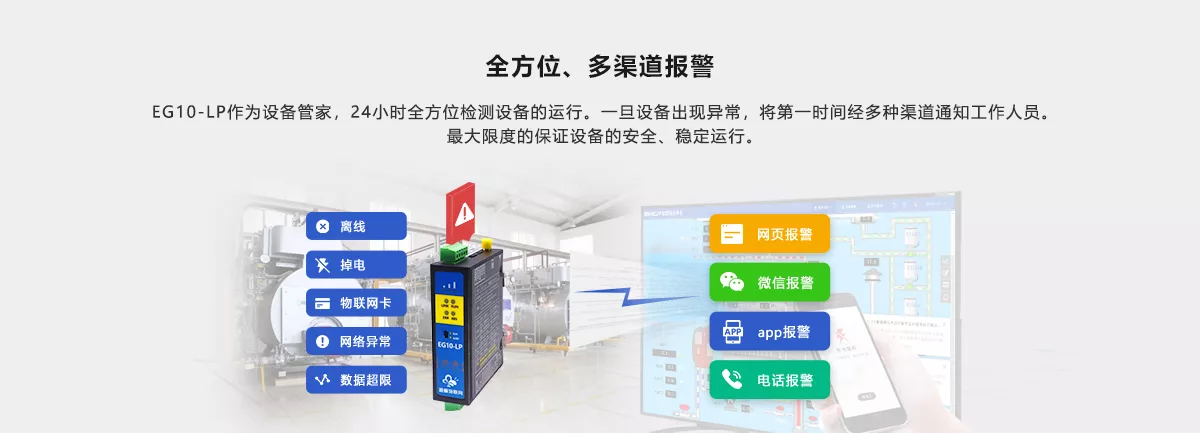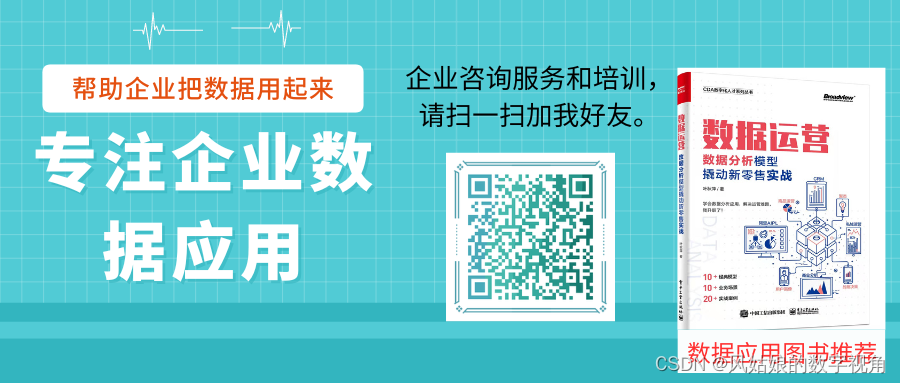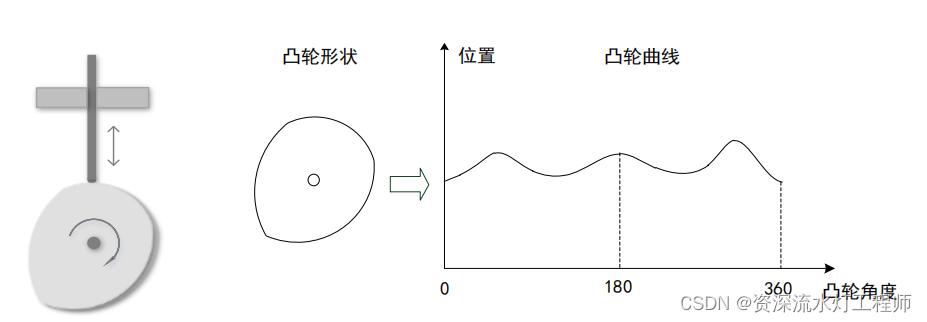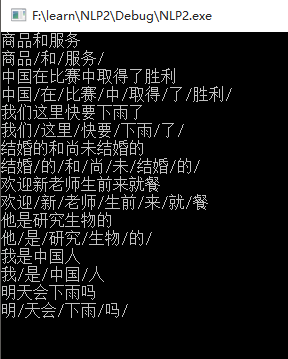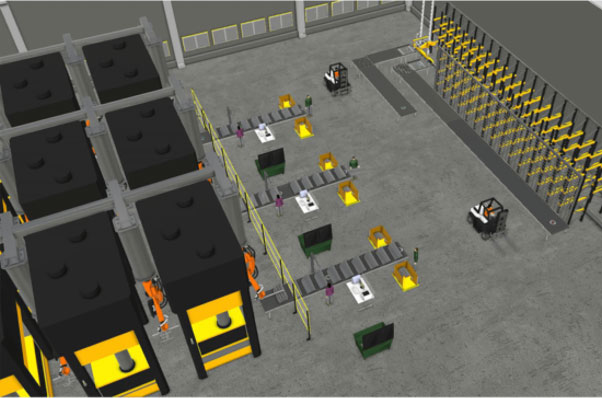前往官网下载最新版NodeJS
下载地址:Node.js — Download Node.js®
如下图选择“Prebuilt Binaries”(预构建二进制文件)进行下载

解压缩下载的zip压缩包
创建node_global与node_cache文件夹
node_global Node全局目录
node_cache Node缓存目录

设置环境变量
增加NODE_HOME与NODE_PATH系统环境变量
NODE_HOME = NodeJS所在目录
NODE_PATH = %NODE_HOME%\node_global\node_modules

在Path系统环境变量后追加
%NODE_HOME%
%NODE_HOME%\node_global

确认NodeJS是否能够正常运行
node -v
npm -v

配置prefix与cache目录
npm config set prefix “D:\node-v20.12.1-win-x64\node_global”
npm config set cache “D:\node-v20.12.1-win-x64\node_cache”
确认当前prefix与cache配置
npm config get prefix
npm config get cache

npm镜像源
常见的npm镜像源有以下几种:
- 官方源:npm官方提供的默认源,地址是https://registry.npmjs.org/,但由于位于国外,速度较慢。
- 淘宝源:由淘宝团队提供的镜像源,地址是https://registry.npm.taobao.org/,是国内服务器,因此速度较快。
- cnpm源:另一个由淘宝团队提供的镜像源,地址是http://r.cnpmjs.org/,同样是国内服务器,速度较快。
- 阿里源:由阿里巴巴提供的镜像源,地址是https://npm.aliyun.com/,同样是国内服务器,速度较快。
查看当前npm镜像源
npm config get registry
切换npm镜像源
npm config set registry https://registry.npm.taobao.org/
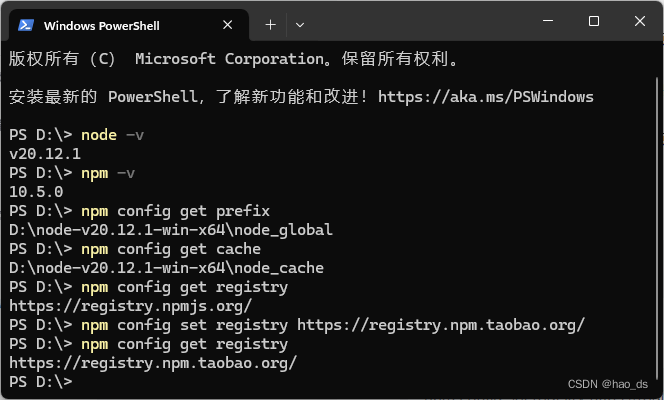
pnpm
安装
- pnpm 是 pnpm 的普通版本,需要 Node.js 运行。
- @pnpm/exe 与 Node.js 一起打包成可执行文件,因此它可以在没有安装 Node.js 的系统上使用。
npm install -g pnpm
或者
npm install -g @pnpm/exe
确认pnpm能够正常运行
pnpm -v
VS Code PowerShell执行权限
在使用 vscode 自带程序终端时,会报“无法加载文件 ,因为在此系统上禁止运行脚本”,这是因为 PowerShell 执行策略的问题
解决方法:
- 以管理员身份运行 vscode
- 执行:get-ExecutionPolicy,会显示 Restricted,表示状态是禁止的
- 执行:set-ExecutionPolicy RemoteSigned
- 再次执行:get-ExecutionPolicy,会显示 RemoteSigned,表示状态是允许的
PowerShell执行策略级别
Restricted(受限):
默认级别,不允许执行任何脚本。只能执行交互式命令。
AllSigned(全部签名):
只允许执行由可信任发布者签名的脚本。在执行之前,必须确认脚本已被信任的证书签名。
RemoteSigned(远程签名):
允许本地脚本不受限制地执行,但从互联网下载的脚本必须有可信发布者的签名。
Unrestricted(无限制):
允许执行任何脚本。如果脚本来自互联网,将提示用户确认。
Bypass(绕过):
禁用执行策略检查,没有限制地执行所有脚本。常用于自动化脚本场景。
Undefined(未定义):
没有设置执行策略。PowerShell 会根据其他范围的设置来确定策略。